Dažreiz ir situācijas, kad personai steidzami jāsniedz datora palīdzība, neatkarīgi no tā, vai tā instalē programmu vai kaut ko citu, bet tajā pašā laikā jūs nevarat personīgi tikties ar personu. Tomēr, ja abiem dalībniekiem ir internets, to nav grūti izdarīt.
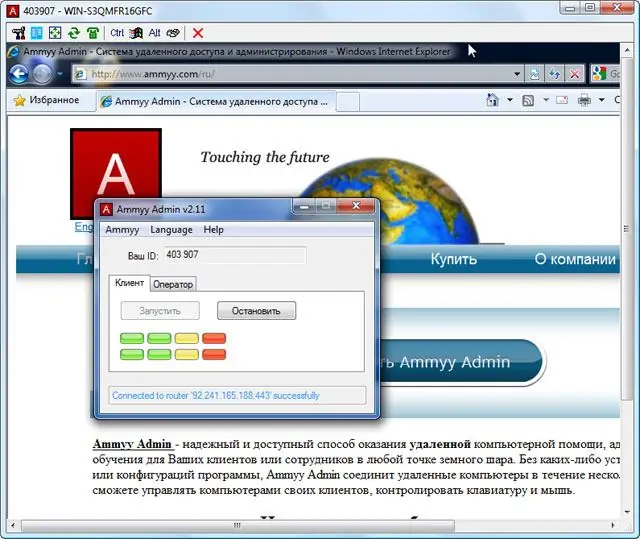
Instrukcijas
1. solis
Attālai mijiedarbībai ar citas personas datoru ir nepieciešamas īpašas programmas, lai izveidotu attālo piekļuvi. Šodien ir daudz šādu programmu, taču, neskatoties uz to, ir vairāki risinājumi, kurus visi dzird. Viena no šīm programmām ir AMMYY Admin. Tas ir absolūti bez maksas privātai lietošanai, AMMYY piedāvā plašas iespējas sadarbībai ar attālo datoru ar tīklu.
2. solis
Lejupielādējiet izpildāmo failu no programmas oficiālās vietnes un palaidiet to. Instalēšana nav nepieciešama, pēc programmas palaišanas tā ir tūlīt gatava darbam.
3. solis
Pārliecinieties, vai šīs programmas klients darbojas arī tās personas datorā, kurai nepieciešama jūsu palīdzība.
4. solis
Uzziniet klienta lietojumprogrammas personīgo numuru tās personas mašīnā, kurai nepieciešama palīdzība. Lai to izdarītu, viņam jāpalaiž sava programmas kopija un jāpasaka jums personas kods.
5. solis
Ievadiet saņemto numuru adrešu grāmatā, lai nākotnē nepazaudētu šo ID. Lai to izdarītu, izmantojiet Ammyy izvēlnes vienumu “Kontaktu grāmata”. Atvērtajā logā noklikšķiniet uz pogas "Pievienot", pēc tam laukā ID ievadiet saņemto numuru un laukā Nosaukums piešķiriet kontaktpersonai vārdu, lai neapjuktu, ja jūsu kontaktu saraksts pieaug.
6. solis
Pastāstiet draugam (kādam, kam nepieciešama palīdzība), lai viņš sāktu klienta daļu no savas programmas. Lai to izdarītu, viņam vienkārši jānoklikšķina uz pogas "Sākt", pēc kura iedegsies indikatori zem pogas.
7. solis
Pēc tam savā programmā dodieties uz cilni Operators, pārliecinieties, vai laukā "Client ID" ir ievadīts nepieciešamais numurs, un noklikšķiniet uz pogas "Savienot".
8. solis
Pagaidiet, līdz persona otrā datorā, ar kuru izveidojat savienojumu, atļaus jūsu savienojuma pieprasījumu, pēc kura atvērtajā logā redzēsit attālā datora darbvirsmu, kurā varēsit strādāt tāpat kā pats.






